AI配音GPT-SoVITS指南-安装pip: 安装pip 1.介绍 pip 是 Python 包管理工具,提供了对 Python 包的查找、下载、安装、卸载的功能,目前Python 3.12 和 2.7 及以上版本都……
哈喽!伙伴们,我是小智,你们的AI向导。欢迎来到每日的AI学习时间。今天,我们将一起深入AI的奇妙世界,探索“AI配音GPT-SoVITS指南-安装pip”,并学会本篇文章中所讲的全部知识点。还是那句话“不必远征未知,只需唤醒你的潜能!”跟着小智的步伐,我们终将学有所成,学以致用,并发现自身的更多可能性。话不多说,现在就让我们开始这场激发潜能的AI学习之旅吧。
AI配音GPT-SoVITS指南-安装pip:
安装pip
1.介绍
pip 是 Python 包管理工具,提供了对 Python 包的查找、下载、安装、卸载的功能,目前Python 3.12 和 2.7 及以上版本都有配套安装,一般pip的位置在…pythonScripts文件夹里面,而在其他版本需要自行下载。
2.检查python和pip的环境
按住win+r打开运行窗口,输入cmd打开命令提示符输入以下命令,检查是否安装pip:
pip -version #查询pip版本
如果输入pip -version之后显示“‘pip’不是内部或外部命令,也不是可运行的程序或批处理文件”,那我们再检查一下是否安装了python。
或许会疑问我分明已经安装了python了,为什么还要检查python是否安装。这是因为安装了不代表可以用了,有些朋友在安装python的时候没有选择让python自动配置系统环境,导致许多操作不能使用,而我们下面的pip安装操作需要基于python的系统环境。
先输入以下命令,检查是否有配置好python的系统环境。
python -version #查询python版本
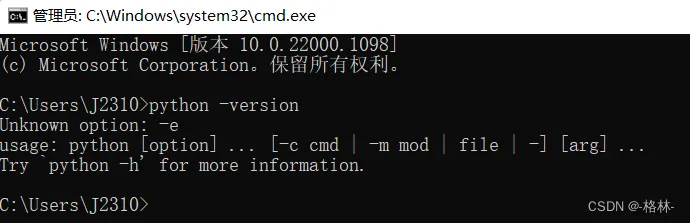
如果显示以上内容则表示python安装成功,可直接跳去pip的下载和安装。
如果没有安装的话需要如下配置python的系统环境:
右键我的电脑->属性->高级系统设置->环境变量,在系统变量的里面找到path双击进入。

这个时候我们先去打开python软件所在的文件目录,将软件所在的文件地址复制下载。

我们再切换回设置环境变量的界面,把地址复制进去,完成之后环境就配置好了。
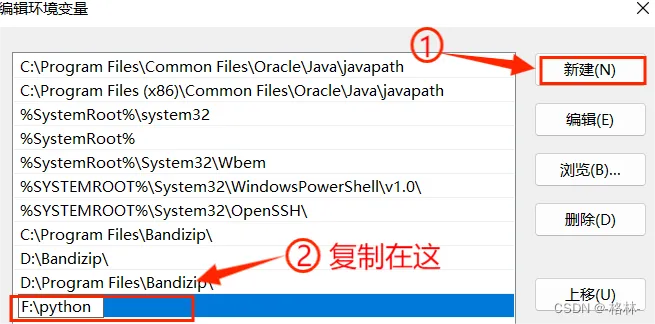
大家可以返回去输入上面的命令看一下是否配置完成。
3.下载pip
3.1方法一
进入pip官网下载pip的压缩包。

解压在python的根文件夹里。
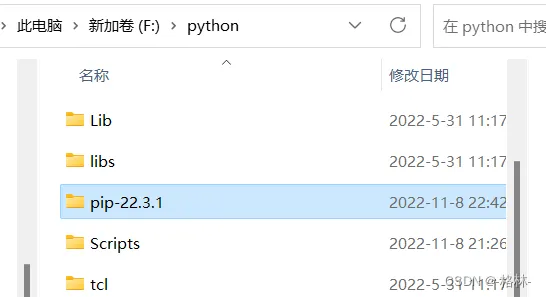
我们再次打开cmd命令提示符,进入到pip的文件夹中。

因为我的文件在F盘所以先输入F:进入F盘,然后输入cd pip-22.3.1进入到刚刚下载好的文件夹,输入python setup.py install命令进行安装。

结果我就不展示了,反正显示了一大串就是安装好了,但是安装好了并不代表就可以用了,我们还要配置pip的系统环境,过程依据上述配置python系统环境变量的方法就行,将pip.exe软件所在的文件夹位置添加进系统环境。
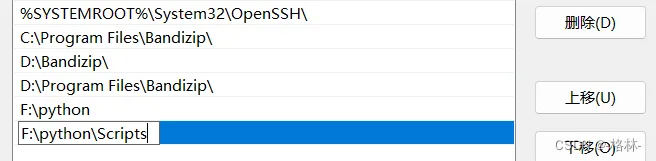
完成之后大家可以通过以下命令查看(输入至命令提示符中即可)。
pip -version #查看pip的版本
pip list #查看python已经安装的包
只要不显示“‘pip’不是内部或外部命令,也不是可运行的程序或批处理文件”就表示成功安装可以用了。
3.2方法二
python附带了一个ensurepip模块,可以在python环境中安装pip。当然,此方法的安装依然需要配置好python的系统环境(方法依照上述)。
py -m ensurepip –upgrade
输入至命令提示符即可 ,此方法我的行不通,因为一些python的版本里面没有带有ensurepip模块。
4.pip扩展
python -m pip install –upgrade pip #pip的更新
pip install 安装包名 #下载指定的python
pip install 包名==版本号 #下载指定版本的python包
pip list –outdated #查询是否有可以更新的
pip install –upgrade 要更新的包名 #更新指定包
pip uninstall 要卸载的包名 #卸载的python包
具体的其他功能大家可以输入pip help进行查询。
以上命令皆在命令提示符中操作。
嘿,伙伴们,今天我们的AI探索之旅已经圆满结束。关于“AI配音GPT-SoVITS指南-安装pip”的内容已经分享给大家了。感谢你们的陪伴,希望这次旅程让你对AI能够更了解、更喜欢。谨记,精准提问是解锁AI潜能的钥匙哦!如果有小伙伴想要了解学习更多的AI知识,请关注我们的官网“AI智研社”,保证让你收获满满呦!


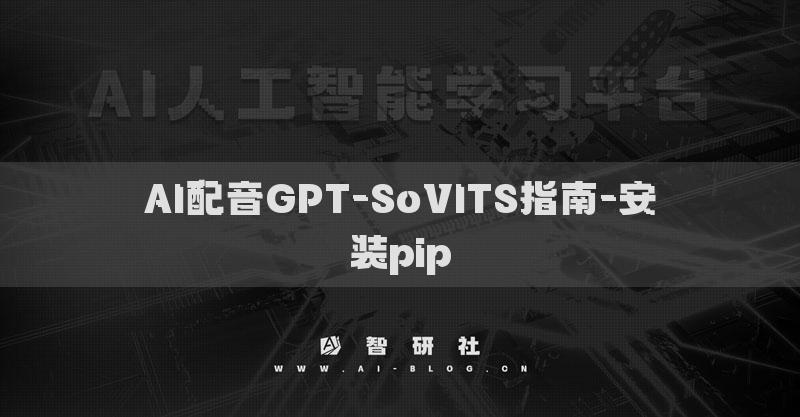
 微信扫一扫
微信扫一扫  支付宝扫一扫
支付宝扫一扫 


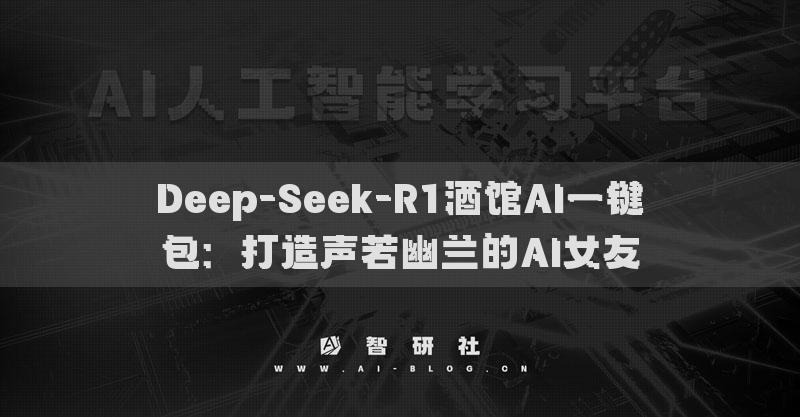
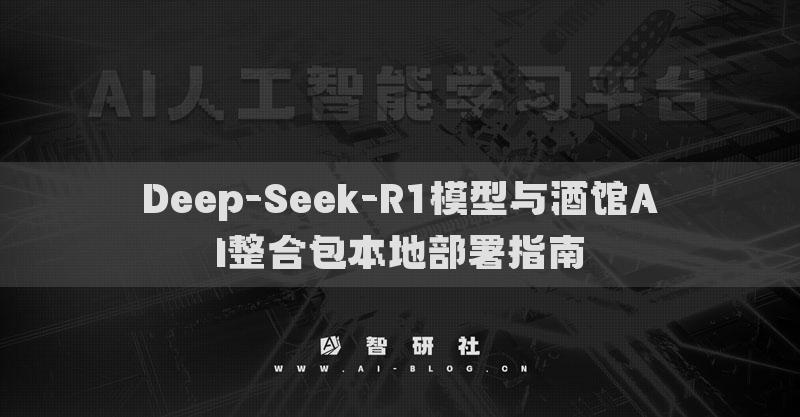
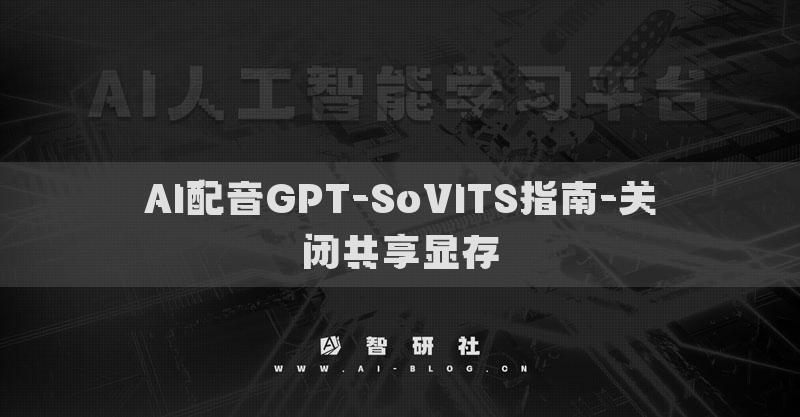
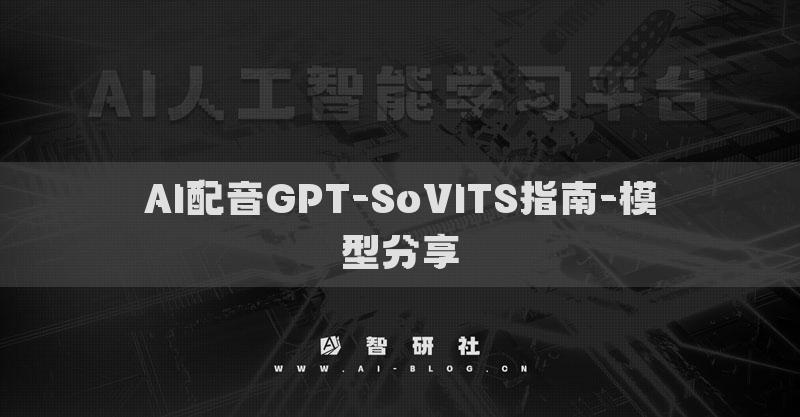





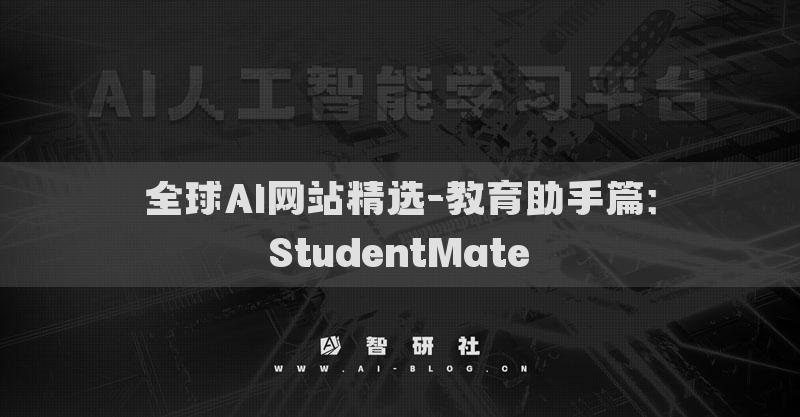


还没有评论呢,快来抢沙发~